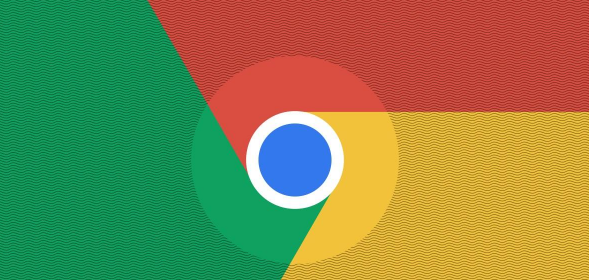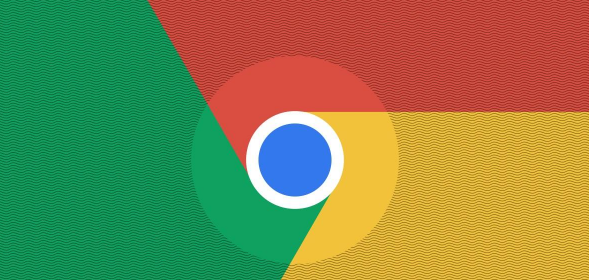
在浏览网页时,卡顿现象可能会影响我们的上网体验。以下是一些通过 Chrome 浏览器减少网页卡顿的方法:
清除缓存和Cookies
缓存和Cookies的积累可能会导致浏览器运行缓慢。定期
清理缓存和Cookies可以释放磁盘空间并提高浏览器性能。在Chrome浏览器中,点击右上角的菜单按钮,选择“更多工具”>“清除浏览数据”,在弹出的窗口中选择要清除的内容,如缓存、Cookies等,然后点击“清除数据”。
关闭不必要的标签页和
扩展程序
同时打开多个标签页和过多的扩展程序会消耗系统资源,导致浏览器卡顿。尽量只保留需要的标签页,对于暂时不需要的标签页可以将其关闭或保存为书签。同样,禁用或删除
不必要的扩展程序也能减轻浏览器的负担。在Chrome浏览器中,点击右上角的菜单按钮,选择“更多工具”>“扩展程序”,可以对扩展程序进行管理。
更新Chrome浏览器
确保使用的是最新版本的Chrome浏览器。开发者通常会在新版本中修复一些性能问题和漏洞,更新浏览器可以获得更好的性能和稳定性。点击浏览器右上角的菜单按钮,选择“帮助”>“关于Google Chrome”,如果有可用的更新,浏览器会自动下载并安装。
优化硬件加速设置
硬件加速可以利用计算机的显卡等硬件来提高浏览器的性能。但如果硬件加速设置不当,也可能导致卡顿。在Chrome浏览器中,点击右上角的菜单按钮,选择“设置”>“高级”>“系统”,在这里可以根据需要调整硬件加速的相关设置,如取消勾选“在可用时使用硬件加速”选项,然后重启浏览器查看效果。
检查网络连接
网络不稳定也可能导致网页加载缓慢和卡顿。可以尝试切换网络,或者检查网络设备是否正常工作。如果使用无线网络,可以尝试靠近路由器以获得更强的信号。
调整浏览器设置
- 启用平滑滚动:在地址栏中输入“chrome://flags/”,搜索“平滑滚动”,将其设置为“启用”,然后重启浏览器。
- 开启多线程下载:同样在“chrome://flags/”中,找到“启用并行下载”,设置为“启用”,这可以提高页面元素的下载速度。
通过以上方法,通常可以有效地减少Chrome浏览器中的卡顿现象,让浏览网页更加流畅。如果问题仍然存在,可能是网站本身的问题,或者计算机存在其他性能瓶颈,需要进一步排查。